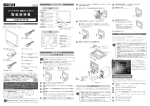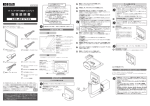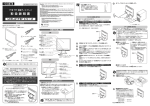Download 取扱説明書等(2)
Transcript
ユーザー登録とサポートソフト のダウンロードについて 124710-02 ▼ここにシリアル番号をメモしてください。 シリアル番号は本製品の裏面に貼られているシールに 「AAA0000000aa」のように印字してあります。 17 インチ TFT 液晶ディスプレイ ※ シリアル番号は本製品の裏面に貼られている12桁 ( 例:ABC0987654ZX )のものです。 取扱説明書 シリアル番号は、ユーザー登録の際に必要です。 ⇒http://www.iodata.jp/regist/ 弊社ホームページよりサポートソフトをダウンロー ドする際にも必要な場合があります。 LCD-AD171CS ⇒http://www.iodata.jp/lib/ 箱・梱包材は大切に保管し、修理などで輸送の際にご使用ください。 箱の中には 各部の名称と機能 箱の中には以下のものが入っています。 にチェックをつけながら、ご確認ください。 ディスプレイ部 [ MENU ] ボタン 「調整/設定メニュー」の表示、調整/設定項目の 選択、「調整/設定メニュー」の終了時に使います。 [ - ] ボタン 「調整/設定メニュー」の選択決定や、調整値お よびスピーカ音量を減らすときに使います。 [ + ] ボタン デジタル接続ケーブル ( 約 2.0 m) 「調整/設定メニュー」の選択決定や、調整値お よびスピーカ音量を増やすときに使います。 [ AUTO ] ボタン 画像調整を自動で行いたい時に使います。 電源ボタン 本製品背面に用途にあった接続ケーブルを接続します。 各接続ケーブルは必ず添付のものを使用し、接続ケーブルのコネクタ は左右のネジできちんと締めてください。 アナログ接続 の場合 RGB 接続ケーブル を本製品の ANALOG コネクタに接 続します。 デジタル接続 の場合 デジタル接続ケーブルを本製品の DIGITAL コネクタに 接続します。 Power Macintosh で RGB 接続ケーブルをお使いになる場合は、 別途市販の Macintosh 専用変換コネクタ※ 2(D-sub 15 ピン ( メ ス ) ⇔専用 D-sub15 ピン ( オス ))が必要です。 ※ 1 Power Macintosh G3/G4 は除きます。 ※ 2 セパレートシンクで使用してください。 ※1 アナログ接続とデジタル接続の両方を行うこともできます。例え ば、パソコンが2台あり、一方がデジタル出力、もう一方がアナ ログ出力なら、両方を接続し、調整 / 設定メニュー(オンライン マニュル参照)で切り替えて表示することができます。 本製品背面の背面カバーと台座カバーを外します。 【パソコンに取り付ける】の手順①参照 ・ディスプレイ部は角度(チルト角)の調節が可能です。 ・背面カバーの取り付け、取り外し時は倒さない(チルトさせない) でください。 台座を外す。 右図の矢印部分(4個所)のネジを 外すとスタンドを取り外すことが出 来ます。 ・ 固定用のネジは 4 mm × 10 mm × 0.7 mm ピッチのタッピングビスを使用して ください。 ・ 本製品のスタンドを除いた質量は約 4.4 Kg です。固定金具は 4.4 Kg に耐えら れるような 75 mm ピッチのものをご用 意ください。 接続ケーブルのもう一方をパソコンに接続します。 パソコンの出力コネクタ位置は、パソコンの取扱説明書でご確認くだ さい。 アナログ接続 の場合 パソコンの RGB 出力コネクタに接続します。 デジタル接続 の場合 パソコンのデジタルディスプレイ出力コネクタに接続し ます。 本製品の AUDIO コネクタに、ステレオケーブルを接続します。 本製品のスピーカをご使用にならない場合は、接続する必要はありま せん。 外したカバーやネジ、金具、スタンドは、大切に保管してください。 固定器具取り付け位置 右図の矢印部分(4個所)は、アーム取り付け用のネジ穴です。 ステレオケーブルのもう一方の端子をパソコンのオーディオ出 力端子に接続します。 電源ケーブルをコンセントに接続します。 AC アダプタの LED ランプが緑色に点灯します。 電源のオン/オフを行います。電源がオンにな ると LED ランプが緑色に点灯します。 省電力モード時は橙色になります。 スピーカ 液晶ディスプレイ (LCD-AD171CS) 音声を出力します。 RGB 接続ケーブル ( 約 1.5 m) 以上で作業は完了です。 ※ 図は背面のカバーを外したものです。(【背面のカバーを外す】参照) サポートソフトのインストール RGB 接続ケーブルを接続します。 インストールはオートランメニューから行います。 オートランメニューは「LCD シリーズ A サポートソフト」を CD-ROM ドライ ブにセットすると表示されます。 デジタル接続ケーブルを 接続します。 AC アダプタ ( 約 1.5 m) ステレオケーブル (1.8 m) ・自動的にオートランメニューが表示されない場合は「LCD シリー ズ A サポートソフト」の中にある[ ]アイコンをダブ ルクリックしてください。 ・本製品は、サポートソフトをインストールしなくてもご使用いた だけます。 ・サポートソフトをインストールすると、モニタに適した解像度、 および周波数の設定が可能になるため、インストールをおすすめ します。 ・Windows XP/2000, Windows Me/98, Windows 95 以外の OS (Windows NT 4.0 など ) ではサポートソフトをインスト ールする必要はありません。取り付け後はそのままお使いくださ い。 ・LCD シリーズ A サポートソフト Ver1.00 をインストールしてい る場合は事前にアンインストールしておいてください。 ACアダプタを接続します。 LCD シリーズ A サポートソフト (CD-ROM) LCD-AD171CS 取扱説明書(本書) 電源ケーブル(約 1.8 m) DC IN コネクタ 「必ずお読みください」 『ピックアップリペアサービス』 のご案内 ハードウェア保証書 ステレオケーブルを接続します。 台座 取り付けよう パソコンに取り付ける 作業の際は、下に柔らかい布などを敷いてください。 本製品背面のカバーを外します。 万一不足品がございましたら、弊社サポートセンターまでご連絡ください。 この装置は、情報処理装置等電波障害自主規制協議会(VCCI)の基準に 基づくクラスB情報技術装置です。この装置は、家庭環境で使用すること を目的としていますが、この装置がラジオやテレビジョン受信機に近接し て使用されると、受信障害を引き起こすことがあります。 取扱説明書に従って正しい取り扱いをしてください。 ※液晶ディスプレイは、表示面上に滅点(点灯しない点)や輝点(点灯し たままの点)がある場合があります。これは、液晶パネル自体が 99.99 %以上の有効画素と 0.01%の画素欠けや輝点をもつことによるもので す。故障あるいは不良ではありません。修理交換の対象とはなりません ので、予めご了承ください。 ▼オートランメニュー ● 背面カバーを外す カバー下部に親指をかけて、上へ引き上げ るようにして外します。 インストールを開始します。 アームを取り付ける 台座を取り外して、VESA 規格に準拠したアームなどの固定器具を取り付けること ができます。アームや、アーム取り付け用のネジは、あらかじめご用意ください。 電源ケーブルと AC アダプタを接続します。 必ず添付のものをご使用ください。 本製品に AC アダプタのコネクタを接続します。 ・作業中は、液晶ディスプレイを床などに落としたり、パネルを傷 つけたりしないよう十分ご注意ください。 ・やわらかい布などを敷いて、液晶ディスプレイに傷がつかないよ うにしてください。 ・電源を切り、すべてのケーブルを外した状態で作業を行ってくだ さい。 ・ご用意いただいた固定器具の取扱説明書もご覧ください。 オンラインマニュアルを表示します。 自動調整に適した画面が表示されるのでAuto ボタンを押して画面調整を行なってください。 弊社ホームページのユーザー登録へ 接続します。 弊社おすすめ製品をわかりやすく説明 したページへ接続します。 最新情報を紹介したページへ接続します。 ※一部のメニューでは、インターネット接続環境が必要です。 Windows XP/2000 の場合 Windows XP/2000 の場合は、以下の手順を行ってください。 ※掲載している画面は、Windows XP のものですが、操作は Windows 2000 も同じです。 Windows を起動し、「LCD シリーズ A サポートソフト」を CD-ROM ドライブにセットします。 インストール先の選択画面で [ 次へ ] ボタンをクリックします。 インストール先を変更したい場合は、[ 参照 ] ボタンをクリックして変更 してください。 [ コンポーネントの選択 ] で [LCD-AD171CS] をチェックし、 [ 次へ ] ボタンをクリックします。 [ プログラムフォルダ ] の選択で [ 次へ ] ボタンをクリックし ます。 自動的にオートランメニューが起動します。 プログラムフォルダ名を変更したい場合は[参照]ボタンをクリックして 変更してください。 [ インストールをする ] をクリックします。 [ 次へ ] ボタンをクリックします。 [ 次へ ] ボタンをクリックします。 インストール先の選択画面で [ 次へ ] ボタンをクリックしま す。 インストール先を変更したい場合は、[ 参照 ] ボタンをクリックして変更し てください。 [ コンポーネントの選択 ] で [LCD-AD171CS ] をチェック し、[ 次へ ] ボタンをクリックします。 [はい]もしくは[いいえ]ボタンのいずれかをクリックします。 [はい」ボタンをクリックすると、I-O DATA のホームページへのリンク を「お気に入り」に追加します。(Internet Explorer をご使用の場合のみ) [ 完了 ] ボタンをクリックします。 [ モニター ] をダブルクリックします。 [ 一覧からドライバを選ぶ ] をチェックし、[ 次へ ] ボタンを クリックします。 [ すべてのハードウェアを表示 ] をチェックします。 [ 製造元 ] で [I-O DATA DEVICE,INC.] をクリックし、[モデ ル]で [I-O DATA LCD-AD171CS …] をクリックします。 [ 完了 ] ボタンをクリックします。 以上でインストールは完了です アンインストール どの OS でも以下の手順でアンインストールできます。 「LCD シリーズ A サポートソフト」を CD-ROM ドライブに セットします。 自動的にオートランメニューが起動します。 [ インストールをする ] をクリックします。 [OK] ボタンをクリックします。 [ 変更 ] を選択し、 [次へ]ボタンをクリックします。 [ 続行 ] ボタンをクリックします。 LCD-AD171CS のチェックを全て外し、 [次へ]ボタンをク リックします。 以上でインストールは完了です。 Windows 95 の場合 [ 完了 ] ボタンをクリックします。 以上でアンインストールは完了です Windows 95 の場合は、以下の手順を行ってください。 オンラインマニュアルを活用 Windows を起動します。 しばらくすると [ 新しいハードウェアの追加ウィザード ] が表示されます。 弊社製ソフトウェアが確認された時点でマイクロソフトが認証す るソフトウェアでは無いというメッセージが表示されますが、特 に問題ありませんのでそのまま続行します。 →マイクロソフト社は、WHQL という組織においてパソコン本体 や周辺機器などを対象に認定手続きを実施しております。この たびお買い上げいただいた製品は現時点では認定を受けており ませんが、問題なくご利用いただけます。 [はい]もしくは[いいえ]ボタンのいずれかをクリックします。 [はい」ボタンをクリックすると、I-O DATA のホームページへのリンクを 「お気に入り」に追加します。(Internet Explorer をご使用の場合のみ) 以下の画面が表示されたら、[ 完了 ] ボタンをクリックします。 [ キャンセル ] ボタンをクリックします。 「LCD シリーズ A サポートソフト」を CD-ROM ドライブに セットします。 自動的にオートランメニューが起動します。 [ インストールをする ] をクリックします。 [ 次へ ] ボタンをクリックします。 インストール先の選択画面で [ 次へ ] ボタンをクリックします。 インストール先を変更したい場合は、[ 参照 ] ボタンをクリックして変更し てください。 [ コンポーネントの選択 ] で [LCD-AD171CS] をチェックし、 [ 次へ ] ボタンをクリックします。 [ プログラムフォルダ ] の選択で [ 次へ ] ボタンをクリックし ます。 プログラムフォルダ名を変更したい場合は[参照]ボタンをクリックして 変更してください。 [ 次へ ] ボタンをクリックします。 [はい]もしくは[いいえ]ボタンのいずれかをクリックします。 以上でインストールは完了です。 Windows Me/98 の場合 [はい」ボタンをクリックすると、I-O DATA のホームページへのリンクを 「お気に入り」に追加します。(Internet Explorer をご使用の場合のみ) [ 完了 ] ボタンをクリックします。 Windows が再起動します。 表示の調整 / 設定 表示に関する問題を解決するための、 「調整 / 設定メニュー」について、 操作手順や機能などを説明しています。 製品特徴 本製品の特徴を紹介します。 インストール後の確認 【インストール】の作業終了後、作業が正しく行われたかどうかの確認方 法を説明しています。 用語解説 液晶ディスプレイに関連する用語について解説します。 省電力設定について 省電力モードについて説明します。 ハードウェア仕様 本製品のハードウェア仕様です。 デジタ Life 弊社おすすめ製品をわかりやすく説明したホームページへ接続します。 最新ニュース 最新情報を紹介したページへ接続します。 以下の3つの方法でご覧いただけます。 ・ LCD シリーズ A サポートソフト内の「 top.htm 」をダブルクリック。 ・オートランメニューの[オンラインマニュアルを見る]ボタンをクリック。 (Windows ご利用の場合のみ) ・インストール後、デスクトップ上にできる「LCD-AD171CS オンラインマ ニュアル」アイコンをダブルクリック。(Windows ご利用の場合のみ) しばらくすると [ 新しいハードウェアの追加ウィザード ] が表示されます。 [ キャンセル ] ボタンをクリックします。 「LCD シリーズ A サポートソフト」を CD-ROM ドライブに セットします。 [ 次へ ] ボタンをクリックします。 LCD シリーズ A サポートソフト内には、オンラインマニュアルが収録されています。 オンラインマニュアルの内容は以下のとおりです。 オンラインマニュアルを見るには Windows を起動します。 [ インストールをする ] をクリックします。 オンラインマニュアルの内容 なぜ私どもはコンピュータおよび周辺機器に環境ラベルを貼っているのでしょう? 今、多くの国では、環境ラベルを貼ることが品物およびサービスの、環境への適合を促進す るための確立された方法となっています。コンピュータとそのほかの電子機器に関して言え ば、製品そのものと、さらにそれらを製造する工程の中で環境に有害な物質が使用されてい ることが主な問題です。大部分の電子機器は満足のいく方法でリサイクルすることができな いため、環境にダメージを与える可能性を持った物質の殆どは遅かれ早かれ自然界に入り込 んでいってしまいます。 この他にも、コンピュータにはエネルギー消費レベルといった問題があります。この問題は、 労働環境(内的)と自然界(外的)という二つの側面から重要になってきています。発電方 式は全て環境に対し悪影響(例えば、酸性放出物、気候に影響を与える放出物、放射性廃棄 物など)をもたらすため、エネルギーを節約することはきわめて重要なことです、オフィス で使用されている電子機器はしばしば作動状態のまま放置されるため、莫大な量のエネルギー を消費していることになります。 TCO'99 ラベルは何を意味しているのでしょう? この製品は、パーソナルコンピュータの国際環境ラベルを提供する TCO'99 の要求事項を満 たしています。このラベリング計画は TCO(スウェーデン労働者組合) 、Svenska Naturskyddsforeningen(スウェーデン環境保護団体) 、Statens Energimyndighet(ス ウェーデンエネルギー局)による共同プロジェクトです。 TCO'99 承認の要求事項は、環境、エルゴノミクス、有用性、電磁界輻射、エネルギー消費、 電気的安全性、火災に対する安全性など、さまざまな領域にわたっています。 TCO'99 は、環境の項目では、重金属、臭素や塩素を含む難燃剤、CFC(フロン)、塩素系溶 剤などの含有および使用を制限することを課しています。ラベルが貼られた製品はリサイクル への備えができていなくてはなりませんし、ひいては、製造者は実践していく場、すなわち所 在国において環境保護にどのように対処するかの方針を持つことを余儀なくされるのです。 またエネルギーの項目では、コンピュータやディスプレイが一定時間使用されない場合、所 定の時間が経過した後にそれらの消費電力を一段階またはそれ以上の複数段階を経て低いレ ベルまで節減することを要求しています。但し、 再び使用する際、 そのコンピュータはユーザー にとって不便のない程度の時間内で復帰することとなっています。このラベルのついた製品 は、例えば電磁界の低減、エルゴノミクス(身体面および視覚面) 、有用性など環境に関して、 厳しい要求事項を満たしていなければなりません。この製品が満たしている環境要求事項の 概略を以下【環境保護要求】に示してあります。環境基準文書前文は下記宛てに要求するこ とができます。 TCO Development Unit S-114 94 Stockholm,Sweden Fax:+46 8 782 92 07,Email: (Internet) :[email protected] TCO'99 の認証ラベリング製品に関する最新情報は、インターネットで下記のアドレス にアクセスして入手することができます。 http://www.tco-info.com/ 環境保護要求 難燃剤 難燃剤はプリント基板やケーブル、ワイヤ、キャビネット、コネクタに含まれています。こ れらは発火を防ぎ、少なくとも燃焼を抑えるために使用されます。コンピュータケースに使 用されているプラスチックの 30%までが、難燃物質によってできている場合もあります。難 燃剤の多くは臭素系あるいは塩素系であり、これらの難燃剤は他の環境有害物質群、PCB と も関わりがあります。臭素系、塩素系難燃剤と PCB は、生体蓄積※1の作用により魚を食料 とする鳥類や哺乳類の繁殖に与えるダメージを含む、健康状態への深刻な影響を引き起こす と考えられています。難燃剤は人体内の血液にも発見されており、研究者達は胎児の成長障 害の可能性を懸念しています。 TCO'99 は 25g 以上のプラスチック部品には有機結合した塩素や臭素を含む難燃剤が 含まれていないよう要求しています。難燃剤のプリント板への使用は代用となる材料が ないため、是認されています。 カドミウム※2 カドミウムは、再充電式電池やある種のコンピュータディスプレイの蛍光体に含まれていま す。カドミウムは神経組織にダメージを与え、多量に摂取すると中毒症状を引き起こします。 TCO'99 は電池、ディスプレイの蛍光体、ディスプレイに使用されている電気・電子部 品にはカドミウムが一切含まれないよう要求しています。 水銀※2 水銀は、電池、継電器、スイッチに含まれていることがあります。水銀は神経組織にダメー ジを与え、多量に摂取すると中毒症状を引き起こします。 TCO'99 は電池には水銀が一切含まれないよう要求しています。また、ラベルを貼られた製 品に使用されている電気・電子部品には、水銀が一切含まれないよう要求しています。 CFC(フロン) TCO'99 は CFC ならびに HCFC を製品の製造過程や、組み立ての際に使用しないよ う要求しています。CFC(フロン)はプリント基板を洗浄する際に使用されることがあ ります。CFC はオゾンを分解し、成層圏のオゾン層にダメージを与えます。その結果、 地表に届く紫外線が増加し、例えば、皮膚がん(悪性黒色腫)になる危険性などが高ま ります。 鉛※2 Windows Me/98 の場合は、以下の手順を行ってください。 ※掲載している画面は、Windows Me のものですが、操作は Windows 98 も同 じです。 自動的にオートランメニューが起動します。 このたび TCO'99 認証製品をお買い求めいただきました皆様はきわめて良 識のある方々であり、 私ども TCO'99 にとりましても誠に喜ばしいことです。 皆様がお選びになった製品はプロフェッショナルユースのために開発された ものです。また、この製品をお買い求めいただいたことで、皆様は、環境へ の負担を軽減すること、そして環境に適合した電子製品をさらに発展させる ことに貢献されたことになるのです。 [ ドライバ ] タブをクリックし、[ ドライバの更新 ] ボタンを クリックします。 Windows が再起動します。 ファイルのコピーがはじまります。 ※ 筐体色が白のもののみ「TCO'99」に適合しています。 [ モニター ] の下の表示をダブルクリックします。 [ 完了 ] ボタンをクリックします。 [ プログラムフォルダ ] の選択で [ 次へ ] ボタンをクリックし ます。 [ 次へ ] ボタンをクリックします。 TCO'99 について [ マイコンピュータ ] を右クリックして [ プロパティ ] をクリッ クします。 [ デバイスマネージャ ] タブをクリックして [ 種類別に表示 ] をチェックします。 鉛は、CRT、ディスプレイのスクリーン、ハンダやコンデンサに含まれています。鉛は神経 組織にダメージを与え、多量に摂取すると鉛中毒を引き起こします。 鉛の代替物質はまだ開発されていないため、TCO'99 は鉛の含有を認めています。 ※1 生体蓄積とは、生き物の体内に蓄積することを指します。 ※2 鉛、カドミウム、水銀は生体に蓄積する重金属です。 2003. Feb. 20 C 2002-2003 I-O DATA DEVICE, INC. All rights reserved. ○